아이폰 연락처 삭제 및 초기화 방법
아이폰의 모든 연락처를 모두 한번에 삭제를 원하는 경우에는 아이폰의 설정을 통해서 쉬운 삭제가 가능합니다.
일반적으로 아이폰의 모든 연락처를 삭제하기 위해서는 다양한 삭제 어플을 통해서 할 수도 있습니다. 하지만 이 특정 앱을 별도로 다운로드 받아야 하기 때문에 더 시간이 걸리게 됩니다.
여기에서는 아이폰 연락처 삭제 앱과 더불어 아이클라우드를 사용하여 연락처를 한번에 삭제 하는 방법에 대해 알아보겠습니다.
아이폰 연락처 삭제 이유
아이폰 연락처 삭제 방법을 알기 전에 연락처 전체를 삭제하기를 원하는 데는 몇 가지 이유가 있습니다. 하지만 가장 큰 이유 중 하나는 아이폰을 중고로 판매하는 경우 자신의 개인정보가 구입하는 사람에게 노출되는 것을 원하지 않기 때문입니다.
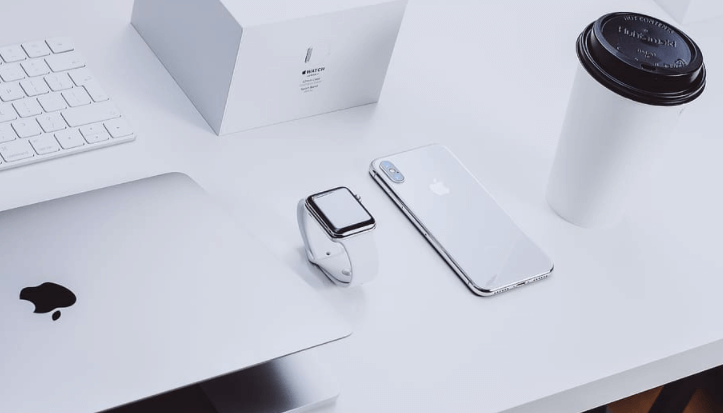
또한 흔한 경우는 아니지만 회사폰을 사용하는 경우 반납 시에 개인정보 노출을 방지하기 위한 방법 중 하나로 연락처 전체 삭제를 원하는 경우도 있습니다.
또 다른 이유로는 현재는 이용하지 않는 많은 연락처들이 기기의 공간을 차지하기 때문에 깨끗이 삭제 후 다시 중요한 연락처만 첨가하는 것으로 연락처 전체를 정리하고 싶은 경우가 있기 때문입니다.
하지만 이렇게 연락처 전체를 삭제하기 전 신중하셔야 합니다. 한 번 삭제하면 복구가 어렵기 때문에 중요한 연락처의 경우 별도 기록하시는 것을 추천드립니다.
아이폰 연락처 삭제 방법
1. 아이클라우드를 통한 삭제 방법
이렇게 연락처 전체를 삭제하는 방법은 아이클라우드를 통해서 간단히 실행할 수 있습니다. 먼저 무엇보다 연락처 전체의 목록이 아이클라우드와 동기화 되어 있는지부터 확인하셔야 합니다.
1) 아이폰 화면에 있는 설정 앱으로 들어갑니다.
2) 설정 앱 상단에 이름이 나와 있는 메뉴는 탭합니다.
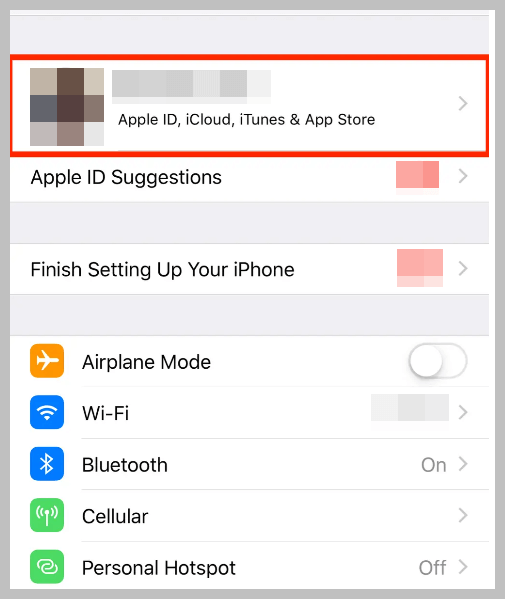
이름 아래 Apple ID라고 되어 있는 부분의 탭을 누릅니다.
3) 다음에 나타나는 화면에서 아이클라우드 메뉴를 누릅니다.
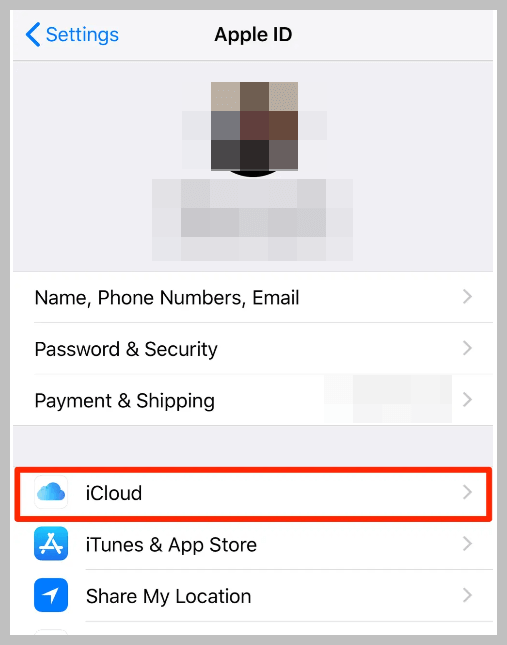
4) 아래 있는 메뉴 중 연락처 (Contacts)의 초록색 부분을 눌러 연락처 동기화를 끕니다.
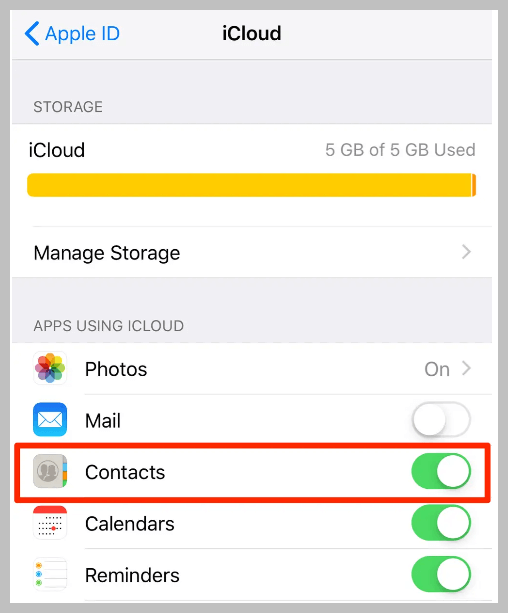
5) 그러면 아이폰에서 연락처를 삭제할 수 있는 창이 나타납니다.
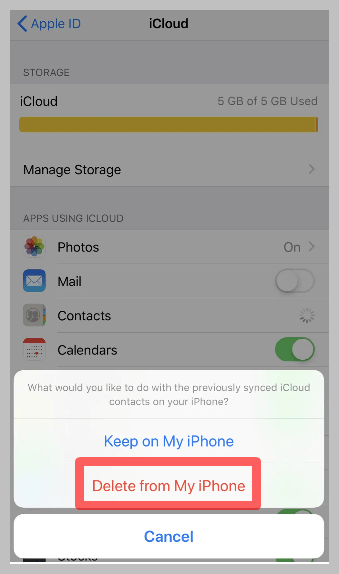
내 아이폰에서 삭제 버튼을 탭 합니다. 그러면 연락처 전체가 아이폰에서 사라집니다.
2. 아이폰 공장 초기화로 전체 연락처 삭제 방법
위와 같이 아이클라우드 동기화 기능을 사용하여 연락처를 삭제하는 방법도 있지만 아이폰을 공장 초기화 상태로 만듦으로서 연락처를 삭제하는 방법도 있습니다.
이러한 공장초기화 방법은 스마트폰에 있는 연락처 뿐 아니라 사진과 음악, 동영상, 그리고 앱에 이르기까지 모든 내용이 삭제가 됩니다.
단순한 연락처 정리 용도가 아닌 아이폰 판매를 위해서라면 공장초기화 방법이 더 유용할 것이라고 생각됩니다.
함께 읽으시면 좋은 글
무료 영화 다시보기 다운로드 사이트 TOP 10
아이폰 진동세기 설정 및 조절 방법


